This translation is community contributed and may not be up to date. We only maintain the English version of the documentation. Read this manual in English
Modele 3D
Defold to od podstaw silnik 3D. Nawet gdy pracujesz tylko z materiałami 2D, całe renderowanie odbywa się w 3D, ale jest rzutowane ortograficznie na ekran. Defold pozwala na wykorzystywanie pełnej zawartości 3D poprzez dodawanie aktywów 3D lub Modeli do swoich kolekcji. Możesz budować gry wyłącznie w 3D, korzystając tylko z aktywów 3D, lub łączyć zawartość 3D i 2D, jak sobie życzysz. Komponent typu Model jest jednym z komponentów do obsługi elementów trójwymiarowych.
Tworzenie komponentu Modelu
Komponenty Modelu tworzy się tak samo jak każdy inny komponent obiektu gry. Możesz to zrobić na dwa sposoby:
- Utwórz plik Modelu, klikając prawym przyciskiem myszy w przeglądarki Aktywów i wybierając opcję New... ▸ Model.
- Utwórz komponent osadzony bezpośrednio w obiekcie gry, klikając prawym przyciskiem myszy w obiekcie gry w widoku Konspekt i wybierając Add Component ▸ Model.
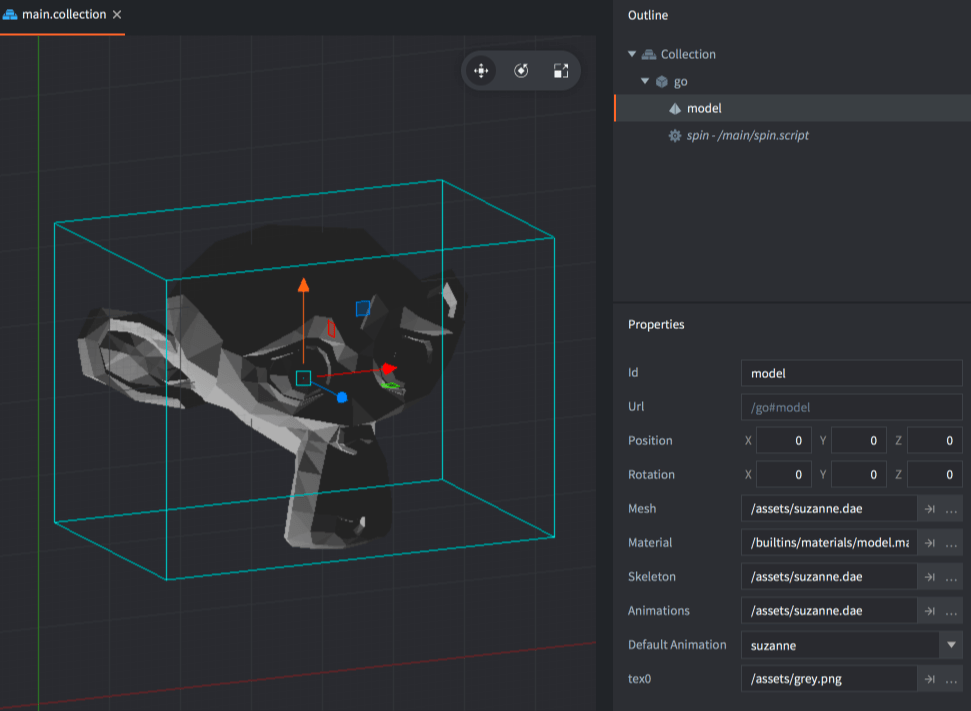
Po utworzeniu siatki musisz określić szereg właściwości (properties):
Właściwości Modeli
Oprócz właściwości Id, Position i Rotation istnieją następujące właściwości specyficzne dla komponentu typu Mesh:
- Mesh
- Siatka - ta właściwość powinna odnosić się do pliku glTF .gltf lub Collada .dae, który zawiera siatkę trójwymiarową, którą chcesz użyć. Jeśli plik zawiera wiele siatek, zostanie odczytana tylko pierwsza.
- Material
- Materiał - ustaw tę właściwość na materiał, który utworzyłeś i nadaje się do tekstur obiektu 3D. Dostępny jest wbudowany plik model.material, który można użyć jako punkt wyjścia.
- Texture
- Tekstura - ta właściwość powinna wskazywać na plik obrazu tekstury, który chcesz zastosować do obiektu.
- Skeleton
- Szkielet - ta właściwość powinna odnosić się do pliku glTF .gltf lub Collada .dae, który zawiera szkielet do użycia w animacji. Należy zauważyć, że Defold wymaga jednego korzenia hierarchii kostnej (root bone).
- Animations
- Animacje - ustaw to na Plik zestawu animacji (Animation Set), który zawiera animacje, które chcesz użyć na modelu.
- Default Animation
- Domyślna Animacja - to animacja (z zestawu animacji), która będzie najpierw automatycznie odtwarzana na modelu.
Manipulacja w Edytorze
Mając komponent Modelu, możesz swobodnie edytować i manipulować komponentem lub otaczającym obiektem gry za pomocą zwykłych narzędzi Edytora Sceny (Scene Editor), aby dostosować model do swoich potrzeb.

Manipulacja w czasie rzeczywistym
Możesz manipulować modelami w czasie działania programu za pomocą różnych funkcji i właściwości (zobacz dokumentację API) w celu uzyskania informacji na temat użycia).
Animacja w czasie rzeczywistym
Defold oferuje wsparcie dla kontroli animacji w czasie działania programu. Więcej informacji można znaleźć w instrukcji dotyczącej animacji modelu:
local play_properties = { blend_duration = 0.1 }
model.play_anim("#model", "jump", go.PLAYBACK_ONCE_FORWARD, play_properties)
Kursor odtwarzania animacji można animować ręcznie lub za pomocą systemu animacji właściwości:
-- ustaw animację biegu
model.play_anim("#model", "run", go.PLAYBACK_NONE)
-- animuj kursor animacji
go.animate("#model", "cursor", go.PLAYBACK_LOOP_PINGPONG, 1, go.EASING_LINEAR, 10)
Modyfikacja właściwości Modelu
Model ma również wiele różnych właściwości, które można manipulować za pomocą funkcji go.get() i go.set():
animation- aktualna animacja modelu (typ
hash) (TYLKO DO ODCZYTU). Zmieniasz animację, używającmodel.play_anim()(patrz wyżej). cursor- znormalizowany kursor animacji (typ
number). material- materiał modelu (typ
hash). Możesz to zmieniać za pomocą właściwości zasobów materiału igo.set(). Obejrzyj dokumentację API w celu uzyskania przykładu. playback_rate- prędkość odtwarzania animacji (typ
number). textureN- tekstury modelu, gdzie N to 0-7 (typ
hash). Możesz to zmieniać za pomocą właściwości zasobów tekstury igo.set(). Obejrzyj dokumentację API w celu uzyskania przykładu.
Materiały
Oprogramowanie 3D zwykle pozwala na ustawienie właściwości wierzchołków obiektu, takie jak kolor i nakładanie tekstur. Te informacje trafiają do pliku glTF .gltf lub Collada .dae, który eksportujesz z oprogramowania 3D. W zależności od wymagań gry będziesz musiał wybrać lub utworzyć odpowiednie i wydajne materiały dla swoich obiektów. Materiał łączy w sobie programy cieniowania (shadery) z zestawem parametrów do renderowania obiektu.
Dostępny jest prosty materiał modelu 3D w wbudowanym folderze materiałów. Jeśli potrzebujesz tworzyć niestandardowe materiały dla swoich modeli, zobacz dokumentację materiałów w celu uzyskania dalszych informacji. W dokumentacji shaderów znajdziesz informacje na temat działania takich programów cieniowania.
Stałe materiału
Domyślny materiał komponentu typu model posiada stałe, które można zmienić za pomocą funckji go.set() lub go.animate() (więcej szczegółów znajdziesz w instrukcji do materiałów). Przykłady:
go.set("#model", "tint", vmath.vector4(1,0,0,1))
go.animate("#model", "tint", go.PLAYBACK_LOOP_PINGPONG, vmath.vector4(1,0,0,1), go.EASING_LINEAR, 2)
tint- Kolor modelu (type
vector4). Wektor 4-składnikowy jest używany do reprezentacji odcienia z wartościami X, Y, Z i W odpowiadającymi za czerwień, zielony, niebieski i kolor alfa (przezroczystości).
Renderowanie
Domyślny skryp renderowanie (render script) jest napisany pod gry 2D i nie działa dobrze z modelami 3D. Kopiując domyślny skrypt i dodając kilka lini kodu możesz szybko włączyć renderowanie obiektów trójwymiarowych dla Twoich Modeli. Na przykład:
function init(self)
self.model_pred = render.predicate({"model"})
...
end
function update()
...
render.set_depth_mask(true)
render.enable_state(render.STATE_DEPTH_TEST)
render.set_projection(stretch_projection(-1000, 1000)) -- orthographic
render.draw(self.model_pred)
render.set_depth_mask(false)
...
end
Zobacz dokumnetację renderowania w celu uzyskania dalszych informacji o skryptach renderowania.
- Modele 3D
- Tworzenie komponentu Modelu
- Właściwości Modeli
- Manipulacja w Edytorze
- Manipulacja w czasie rzeczywistym
- Animacja w czasie rzeczywistym
- Modyfikacja właściwości Modelu
- Materiały
- Stałe materiału
- Renderowanie
- English
- 中文 (Chinese)
- Español (Spanish)
- Français (French)
- Νεοελληνική γλώσσα (Greek)
- Italiano (Italian)
- Język polski (Polish)
- Português (Portuguese)
- Русский (Russian)
- Українська (Ukranian)
Did you spot an error or do you have a suggestion? Please let us know on GitHub!
GITHUB